15 убийствени клавишни комбинации за Windows 8, за които не знаехте
Miscellanea / / February 10, 2022
Windows 8, точно като Windows 7, има собствен набор от клавишни комбинации. Те се използват за по-бързо придвижване, без винаги да се налага да вдигате мишката, за да изпълнявате прости задачи. С появата на приложенията за Windows 8 много нови преки пътища се справят с тях.
Събрахме някои наистина полезни клавишни комбинации, които можете да използвате в Windows 8. Някои от тях работят и за Windows 7, така че комбинирайте този списък с предишната ни тук и ще бъдете великият майстор в бързото придвижване из Windows.
1. Клавиш Windows+Alt+1 (2, 3 и т.н.), за да отворите списъците за прескачане

Отворете списъка за прескачане за фиксирани елементи от лентата на задачите, като използвате номер, започващ отляво на 1. Например, бихме натиснали Клавиш Windows + Alt + 4 за да отворите списъка за прескачане за Chrome в нашата екранна снимка.
2. Клавиш на Windows+клавиш с точка (.) за закачане на приложение от всяка страна на екрана

Ключ на Windows + точка (.) автоматично ще премести отворено приложение вдясно на екрана. Използвайте
Клавиш на Windows + Shift + точка (.) за да го щракнете наляво. Това бързо позволява повече място за място на работния плот, без да излизате от приложението.3. Клавиш Windows+W, за да започнете търсене в настройките

Вместо по подразбиране към Приложения раздел при търсене на Старт меню, натиснете този клавиш за бърз достъп, за да фокусирате автоматично Настройки така че не е нужно да го натискате ръчно.
4. Alt+2 превключва стандартния калкулатор към научната версия
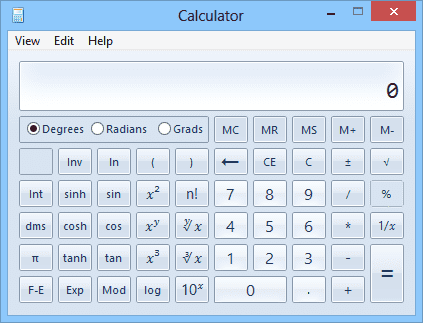
Вземете по-напреднал калкулатор за Windows 8, като натиснете клавишната комбинация с Калкулатор отворено приложение.
Забележка: Това ще изчисти всички въведени данни по време на превключването.
5. Windows Key + Tab превключва между отворени приложения
Подобен на Alt + Tab в Windows 7 този пряк път преминава през отворени прозорци, като показва лента от лявата страна на екрана с миниатюри за всеки прозорец. Превключвайте между приложенията много по-бързо с тези клавиши.
6. Widows Key + I Отваря таблата за настройки
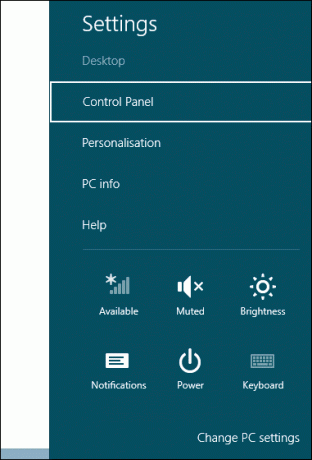
Това дава супер лесен достъп до изключване на компютъра от Мощност бутон или достъп до Контролен панел.
7. Ctrl+Shift+U Показва бързо само непрочетените съобщения в приложението Mail
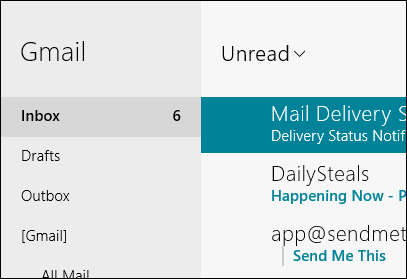
Прегледайте отново всички съобщения с Ctrl + Shift + A пряк път.
8. Ctrl+W и Ctrl+M Превключва изгледа на календара
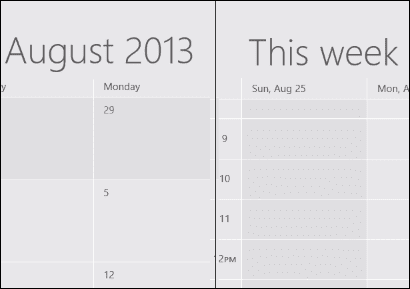
Вижте Календар приложение с оглед на седмици наведнъж с Ctrl + W или превключете към изглед за месеца с Ctrl + M. Те са лесни за запомняне, защото седмица започва с У и месец започва с М.
9. Ctrl+Shift+L Търси в Интернет с текста на клипборда в Internet Explorer
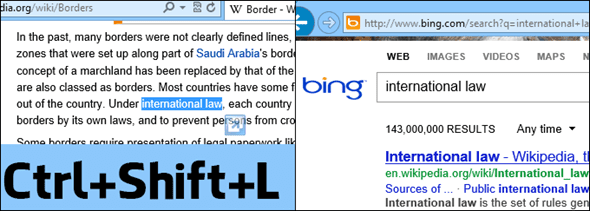
Това е бърз начин за търсене с копиран текст, без да се налага да отваряте нов раздел и да го поставяте. Това работи както за IE 10, така и за настолната версия на Windows 8.
10. Ctrl+Щракване Отваря връзка към Internet Explorer в нов раздел във фонов режим
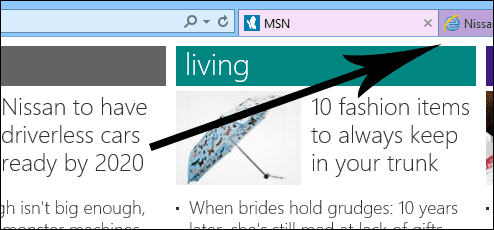
Това е в контраст с Ctrl + Shift + щракване което отваря връзка на преден план. Преден план се отнася до раздел, който се привлича на прякото ви внимание след щракване, докато фонов раздел е този, който се отваря, но не фокусира автоматично екрана ви. И двете са полезни при различни обстоятелства.
11. F5 Синхронизира нови съобщения в приложението Mail
Бъдете актуални в Приложение за поща за Windows 8 като щракнете върху F5 ключ за незабавно синхронизиране на новата поща.
12. Alt+стрелка наляво/надясно за преглед на папки
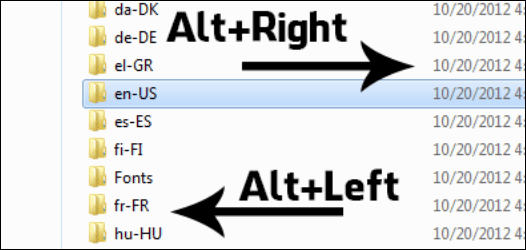
Вижте предишната папка в Windows Explorer с Alt + наляво или следващата с Alt + надясно. Това прави навигацията в Explorer много по-бърза, като елиминира необходимостта от мишката през цялото време, докато сърфирате.
13. F4 в Internet Explorer за преглед на въведени URL адреси
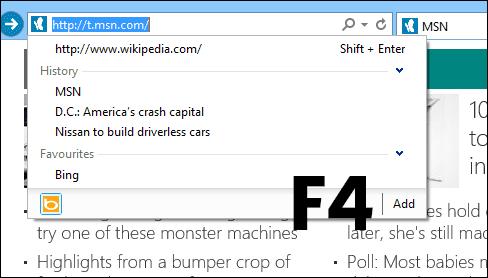
Просто натиснете F4 навсякъде в Internet Explorer, за да отворите падащо меню с въведени адреси в адресната лента.
14. F8 превключва приложението Reader към оформление от две страници
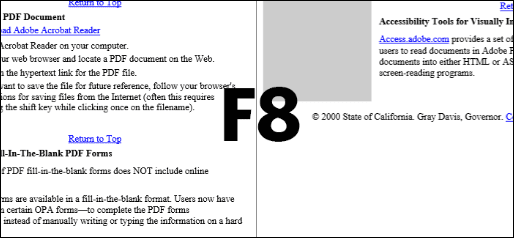
Вижте повече от файла в Reader с изгледа за оформление на две страници.
15. Ctrl+J Бързо придвижва един месец напред в приложението Календар

Вместо да използвате мишката си, за да се придвижвате две седмици предварително под седмичния изглед, два дни предварително под дневния изглед или един месец напред в изгледа за месеца, просто натиснете Ctrl + J за незабавно напредване.
Заключение
Това са само някои от по-полезните клавишни комбинации, които открихме, за да обясним за Windows 8. Въпреки че има много повече, трябва да забележите, че се движите много по-бързо, когато поставите тези по-горе да работят. Уведомете ни дали сте намерили някои полезни, които други може да намерят полезни, като ги споделите в коментарите.
Последна актуализация на 07 февруари 2022 г
Горната статия може да съдържа партньорски връзки, които помагат за поддръжката на Guiding Tech. Това обаче не засяга редакционната ни почтеност. Съдържанието остава безпристрастно и автентично.



